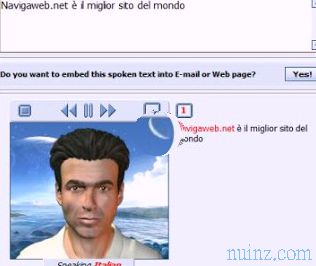Der er mange applikationer til at åbne, redigere og arbejde med Office-dokumenter på smartphones og tablets, inklusive den officielle Microsoft Office-version til Android, iPhone og iPad.
Der er mange applikationer til at åbne, redigere og arbejde med Office-dokumenter på smartphones og tablets, inklusive den officielle Microsoft Office-version til Android, iPhone og iPad. Blandt de nyere apps nyder man en betydelig succes, både fordi det er gratis og fuldt funktionelt at åbne og skrive Office-dokumenter, og fordi det indtil videre er den eneste, der understøtter Chromecast.
Takket være denne applikation er det derfor muligt at projicere og se på den store skærm som på et tv eller en projektor hver Powerpoint-præsentation, Excel-tabel, PDF-dokument og Word .
Dette vil helt sikkert være praktisk for dem, der arbejder og er nødt til at præsentere projekter eller lysbilleder på konferencer eller møder, uden at skulle gøre disse kedelige forbindelser med kabler og med bekvemmeligheden ved at kontrollere præsentationen fra din smartphone.
LÆS OGSÅ: Chromecast-guide med tricks og applikationer til at bruge den bedst
Den applikation, jeg taler om, er Polaris Office, der kan downloades gratis til Android og til iPhone / iPad .
Appen giver dig mulighed for at oprette og redigere Word-dokumenter, Excel-regneark, Powerpoint-præsentationer og PDF-filer .
Blandt de bedste funktioner er der også integration med de vigtigste skytjenester (Onedrive, Google Drive Dorpobox osv.) Og at arbejde selv uden en netværksforbindelse.
Det faktum, at den har indbygget support til Chromecast, er meget vigtig, fordi selv om det er muligt at projicere hele Android- eller Chrome-skærmen fra pc'en, har streaming fra appen meget mere flydende og optimering.
Når du bruger Polaris Office, bliver smartphone eller tablet en fjernbetjening til at kontrollere og flytte dokumentet, hvilket gør det absolut effektivt, især i tilfælde af Powerpoint-præsentationer.
Det eneste, der kræves for at bruge Polaris Office, er at registrere en konto til deres skytjeneste.
Fra applikationen, hvor du sørger for, at Chromecast er aktiv og tilsluttet Wi-Fi-netværket, kan du trykke på Cast-knappen i øverste højre hjørne.
Gennemse filer, der er gemt i applikationen, og tryk på den, du vil projicere på tv.
Husk at importere de Office-dokumenter, du vil projicere med Chromecast på Polaris, før du opretter forbindelsen.
Når den fil, du ønskede at se, vises på tv-skærmen, vil du se en pude med pile på din mobiltelefon for at rulle og forstørre dokumenter.
Projektionsydelsen for Powerpoint-præsentationer er særlig flydende, meget mere end Word-dokumenter eller Excel-ark.
BEMÆRK: Google Slides-appen (til iPhone og Android) understøtter også projicering af dias på et tv med Chromecast.